ここでは、すでに開発したポータルのページを移動するためのナビゲーションを設定する方法について説明します。
Menus ページにアクセスする
[Menus] ページにあるナビゲーション メニュー エディタを使用してポータルのナビゲーション メニューを設定し、公開します。
[Menus] ページにアクセスするには:
- サイド ナビゲーション バーで [Publish] > [Portals] を選択し、目的のポータルを選択して、ランディング ページで [Menus] をクリックします。
- ポータルを編集するとき、上部のナビゲーション バーにあるプルダウン メニューから [Menus] を選択します。
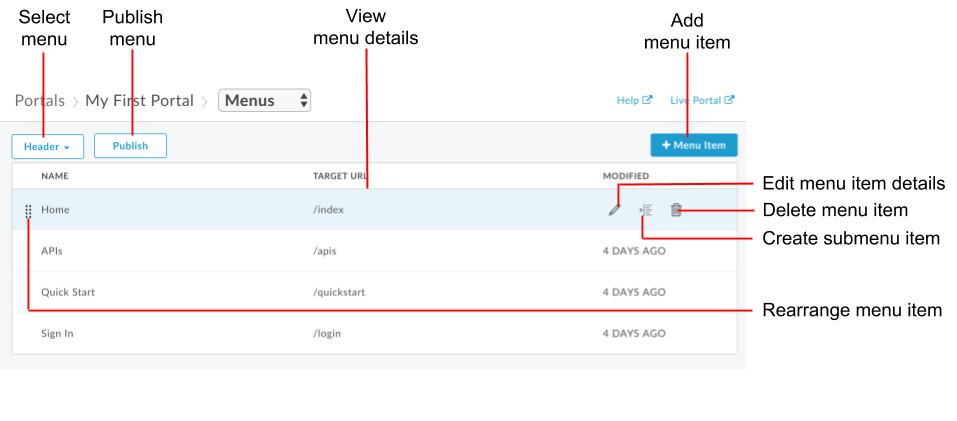
上の図に示すように、ナビゲーション メニュー エディタでは次のことができます。
- 編集するメニュー(ヘッダーまたはフッター)を選択し、メニュー項目の詳細を表示する
- ナビゲーション メニューに項目を追加する
- サブメニューを作成する
- メニュー項目を編集または削除する
- メニュー項目の配置を変更する
- メニューを公開する
デフォルト ナビゲーション メニューについて
デフォルトでは、Header と Footer の 2 つのナビゲーション メニューが用意されています。これらのデフォルト ナビゲーション メニューは次の図のように表示され、提供されたスターター ページのセットにリンクしています。
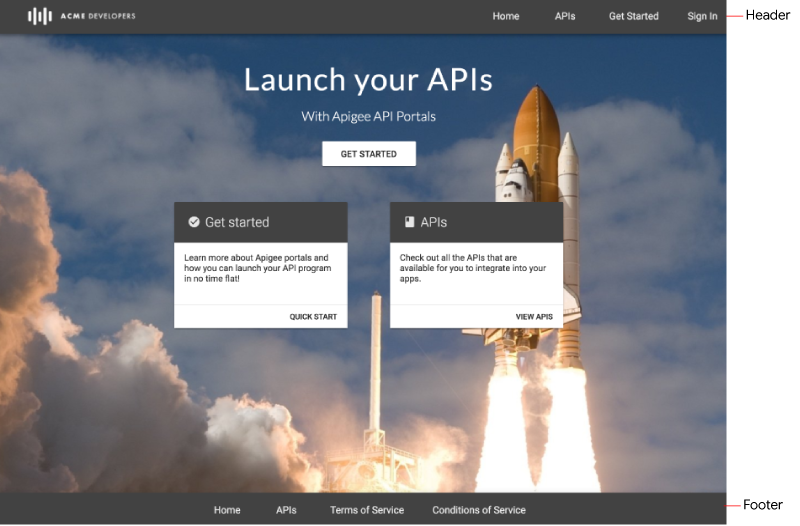
ナビゲーション メニューに項目を追加する
ナビゲーション メニューに項目を追加するには:
- [Menus] ページにアクセスします。
- プルダウン リストから編集するメニュー([Header] または [Footer])を選択します。
- [+ Menu Item] をクリックします。
ナビゲーション メニュー ダイアログで次の情報を入力します。
フィールド 説明 要否 Name ポータルに表示するメニュー項目の名前。この値は実際のページ名と異なっていても問題ありません。 ○ Page Path or URL 外部ページの絶対 URL、またはポータルのページの絶対または相対 URL を入力するか、[...] をクリックしてプルダウン リストからポータルのページを選択します。 ○ [Create] をクリックします。
[Publish] をクリックして、変更をライブポータルに公開します。
メニュー項目の配置を変更する
ナビゲーション メニューの項目の配置を変更するには:
- [Menus] ページにアクセスします。
- プルダウン リストから編集するメニューを選択します。
- 移動するメニュー項目にカーソルを合わせて、操作メニューを表示します。
- メニュー項目名の左にある
 の上でマウスボタンを押し続けます。
の上でマウスボタンを押し続けます。 - メニュー項目をメニュー項目リスト内の新しい位置にドラッグし、マウスボタンを放します。
- [Publish] をクリックして、変更をライブポータルに公開します。
サブメニューを作成する
サブメニューは、親項目にマウスを合わせたときにプルダウン メニューとして表示されます。
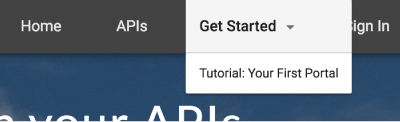
サブメニューを作成するには:
- [Menus] ページにアクセスします。
- プルダウン リストから編集するメニューを選択します。
- 親メニューにするメニュー項目を追加します。
- サブメニューにする追加のメニュー項目を追加します。
- サブメニュー項目を親メニューの下に移動し、親メニュー内の適切な位置に配置します。
- サブメニューとして追加するメニュー項目にカーソルを合わせて
 をクリックします。そうすると、その項目が親メニューの下で 1 レベル インデントされます。次の図は、サブメニュー項目がメニューリストにどのように表示されるかを示しています。
をクリックします。そうすると、その項目が親メニューの下で 1 レベル インデントされます。次の図は、サブメニュー項目がメニューリストにどのように表示されるかを示しています。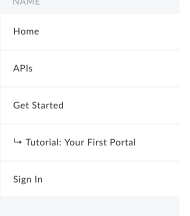
- [Publish] をクリックして、変更をライブポータルに公開します。
サブメニュー項目を最上位のメニュー階層に戻すには、 をクリックします。
をクリックします。
ナビゲーション メニューの項目を編集する
ナビゲーション メニューの項目を編集するには:
- [Menus] ページにアクセスします。
- プルダウン リストから編集するメニューを選択します。
- 編集するメニュー項目にカーソルを合わせて、
 をクリックします。
をクリックします。 - メニュー項目の詳細を編集します。
- [Save] をクリックします。
- [Publish] をクリックして、変更をライブポータルに公開します。
ナビゲーション メニューを公開する
ナビゲーション メニューを公開するには:
- [Menus] ページにアクセスします。
- プルダウン リストから公開するメニューを選択します。
- [Publish] をクリックしてナビゲーション メニューを公開します。
ナビゲーション メニューから項目を削除する
ナビゲーション メニューから項目を削除するには:
- [Menus] ページにアクセスします。
- プルダウン リストから編集するメニューを選択します。
- リスト内のメニュー項目にカーソルを合わせて、操作メニューを表示します。
 をクリックします。
をクリックします。- [Delete] をクリックして削除操作を確定します。
- [Publish] をクリックして、変更をライブポータルに公開します。
メニュー項目とナビゲーション バーをカスタマイズする
ナビゲーション バーをカスタマイズするの説明に沿って、メニュー項目のフォントサイズとスタイルや、その他のナビゲーション バーの外観をカスタマイズします。
